3 formas de jugar juegos de iOS en un PC
Q: ¿Es posible jugar a juegos de iOS en PC?
Si, es posible.
Este artículo va a ser interesante especialmente para los amantes de los juegos porque vamos a tratar una característica muy demandada de nuestra tecnología para que los jugadores puedan jugar sus juegos en una pantalla grande y también controlar los juegos utilizando los controles del PC como el teclado y el ratón.
Jugar a juegos en iOS es bastante interesante, pero no tiene la misma diversión que se puede disfrutar con una gran pantalla y mejores controles. En este artículo, te explicaremos cómo jugar a juegos de iOS en PC.
¿Cómo usar las aplicaciones de iOS o cómo jugar a los juegos de iOS en el PC?
Hay varios métodos que puedes utilizar para jugar a juegos de iOS en tu PC. Podría ser el uso de aplicaciones de terceros que pueden compartir tu pantalla y hacer que puedas controlar tu iPhone en un PC.
Método 1.¿Cómo usar la aplicación de transmisión de pantalla - AirDroid Cast
AirDroid Cast es una de las mejores aplicaciones de transmisión de pantalla, ya que es una potente aplicación de transmisión que admite dispositivos Android e iOS para compartir su pantalla en PC con Windows o Mac. Esta herramienta es considerada la mejor debido a su función de control del dispositivo.
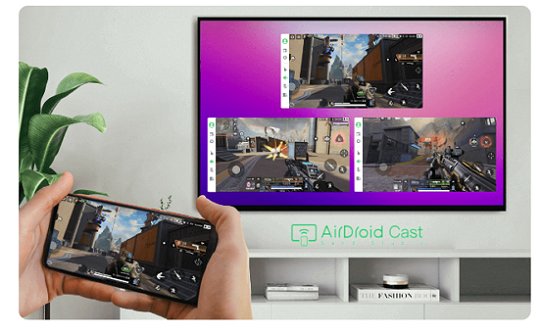
Puedes controlar tu dispositivo iOS en tu PC. Esa es la razón por la que es la mejor opción para los jugadores para jugar y controlar el iPhone en un PC. También tiene la disponibilidad de micrófono y altavoces que lo hace más popular. Además, es seguro y fácil de usar.
Métodos de conexión
AirDroid Cast tiene tres métodos sencillos para conectar y emitir los dispositivos. Esa es la razón por la que los usuarios están encantados ya que pueden utilizar el que más le convengan.
1. WLAN
WLAN es el método de conexión preferido por la mayoría de los usuarios. Sólo tienes que utilizar tu dispositivo iOS para escanear el código QR o introducir el código que aparece en tu PC. Después de escanear tienes que permitir el permiso de acceso desde ambos dispositivos y entonces podrás compartir la pantalla.
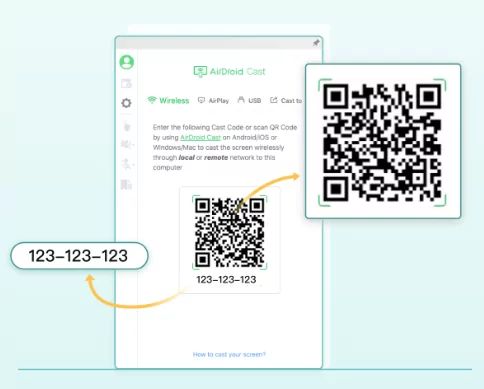
2. Cable USB
Esta opción no es sólo para los usuarios de iOS, sino también para los usuarios de Android. Todos los usuarios de iPhone pueden utilizar un cable USB para conectar el dispositivo iOS a su PC. Es necesario cambiar a la opción USB en su PC después de abrir la aplicación AirDroid Cast.
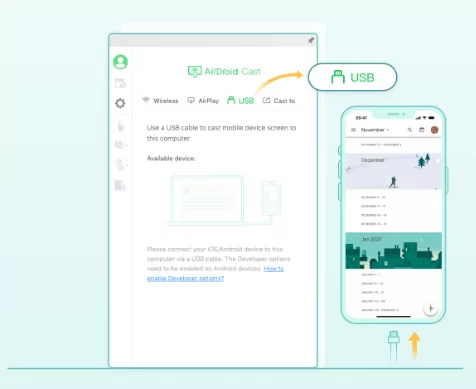
3. AirPlay
AirPlay también se puede utilizar para conectar ambos dispositivos para jugar a juegos de iOS en el PC usando AirDroid Cast. Asegúrese de conectar ambos dispositivos con el mismo Wi-Fi y luego comprueba si el servidor AirPlay se está ejecutando. Vaya a la configuración de « duplicación de pantalla “ de tu teléfono y selecciona" AirDroid Cast - XXX " para compartir la pantalla.
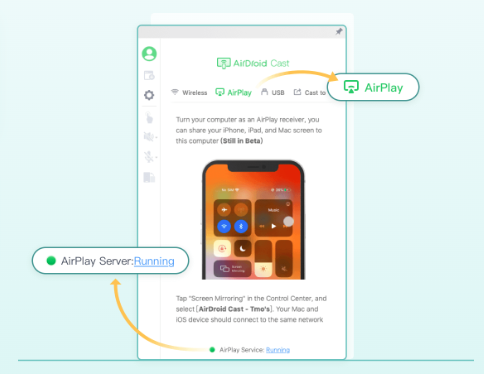
Método 2. Los 5 mejores emuladores de iOS para PC para jugar a juegos de iOS en PC
1. App.io
App.io es el mejor emulador de iOS para Windows. Las ventajas más importantes de esta aplicación son que es extremadamente sencilla y fácil de usar. Sin embargo, App.io es un emulador de iOS para PC bastante lento. A veces puede tardar hasta 30 minutos en cargar las aplicaciones. Ofrece un plan gratuito de 7 días. Es compatible con Google Chrome, Mozilla Firefox y Safari.
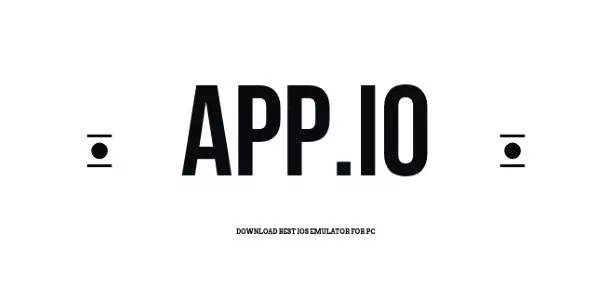
Pros
- Es gratis durante 7 días.
Contras
- La calidad de imagen es mala.
- Limitado sólo hasta la emulación de iOS basada en web.
2. Appetize.io
Appetize.io es un competidor de App.io, aunque muchos opinan que es superior. Con la ayuda de este emulador, puedes crear aplicaciones Android e iOS para su almacenamiento en la nube. Si descargas e instalas Appetize.io, podrás utilizarlo gratuitamente durante los primeros 100 minutos y después se te cobrará 0,05 $ por minuto. Si sólo quieres probar unas pocas aplicaciones, la versión gratuita será suficiente. La plataforma compatible con este emulador es Windows.
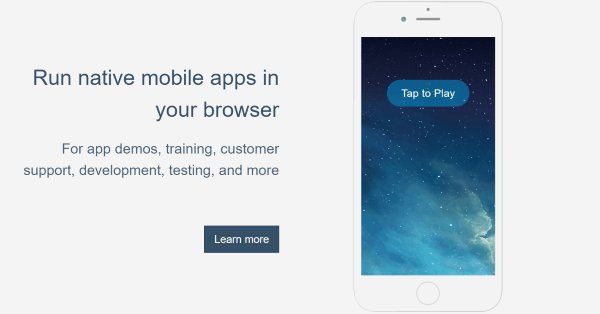
Pros
- Para el diseño se utiliza la tecnología iFrame.
Contras
- No disponible para jugar a juegos de iOS.
3. Xcode
El desarrollo de software Xcode incluye el desarrollo de código y las pruebas en el entorno iOS. También proporciona un entorno de trabajo adecuado para los usuarios, así como otras herramientas e interfaces esenciales. También puedes realizar otras acciones como el desplazamiento, la rotación, etc. Hasta ahora, Xcode ha demostrado ser la plataforma más adecuada y fácil de usar para el desarrollo de iOS. Es compatible con Mac OS. Este programa es una excelente herramienta para los desarrolladores, ya que les permite implementar código en una variedad de dispositivos iOS.

Pros
- Xcode tiene una interfaz sencilla.
- Ofrece un cómodo sistema de navegación.
Contras
- Debes tener Mac para utilizarlo, ya que es compatible con dispositivos Apple.
- Como sólo se limita a iOS, su alcance se ve reducido, ya que una gran comunidad no puede utilizarlo.
4. Corellium
Corellium es otro emulador de iOS para PC, utilizado sobre todo por informáticos de seguridad para emular un dispositivo iOS dentro del navegador. Los desarrolladores de Corellium fueron de los primeros en unirse a la comunidad jailbreak del iPhone, así que estás en buenas manos. Corellium estaba antes disponible exclusivamente para usuarios corporativos, pero ahora todo el mundo puede utilizar el programa de virtualización de iOS.
Sin embargo, obtener el programa es difícil, ya que Corellium no quiere que lo utilicen usuarios inadecuados. Se trata de una aplicación basada en la web. Garantiza que los desarrolladores e ingenieros dispongan de las herramientas necesarias para investigar, trabajar y probar la tecnología basada en Arm.
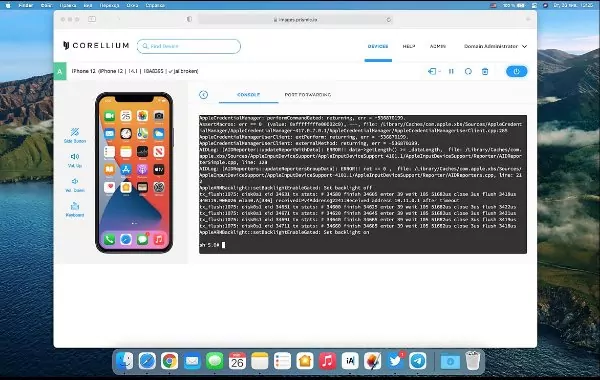
Pros
- En general, es un gadget estupendo que puede sustituir a tu teléfono móvil a la hora de configurar una prueba de rendimiento o un entorno de desarrollo.
Contras
- A día de hoy no incorpora ciertas características de seguridad como IMEI / UUID (para iOS) + número sim vinculante en su programa.
- Actualmente es imposible si su aplicación tiene una función para crear OTP mediante la aplicación.
5. Test Flight
Test Flight sigue siendo la plataforma de confianza de los usuarios, proporcionándoles servicios satisfactorios y actualizados y atendiendo a sus clientes con una delicadeza excepcional. El emulador recibe periódicamente las actualizaciones más recientes del servidor, lo que permite a los usuarios aprovechar las características más recientes. Este programa concede a los usuarios la posibilidad de utilizar la versión beta directamente, así como ofrecer aportaciones esenciales a los desarrolladores e informar de cualquier error con las actualizaciones.

Pros
- Soporta tanto Windows como iOS
- Permite un fácil desarrollo del código y funciones de prueba.
Cons
- TestFlight elimina el requisito de introducir UDID para los tester y mantener perfiles de aprovisionamiento.
- La única plataforma iOS que no limita las pruebas beta a 100 dispositivos.
Los métodos más recomendados
AirDroid Cast es el más recomendado. La razón es que es compatible con iOS y Android y no importa qué sistema operativo tenga tu PC ya sea Windows o Mac, AirDroid Cast es compatible con ambos sistemas operativos.

Además, tiene una interfaz fácil de usar y sin ambigüedades. Cuando se trata de jugar a juegos de iOS en un ordenador, la utilización de AirDroid Cast permite a los usuarios compartir su pantalla de iOS con el PC y controlar el juego desde su ordenador mejorando la experiencia general con una pantalla más grande y controles más cómodos.
También es útil para jugar a juegos multijugador sin interrupciones. No se ve afectada la calidad ni la velocidad al jugar.
¿En qué se diferencia un emulador de un simulador?
Existen muchas similitudes entre los simuladores y los emuladores, y las diferencias entre ellos pueden no ser necesariamente relevantes desde el punto de vista de un técnico de pruebas. Sin embargo, los simuladores y los emuladores son dos cosas totalmente distintas.
Si quieres sacar el máximo partido de cada tipo de herramienta de pruebas de software, tienes que entender en qué se diferencian los simuladores de los emuladores y por qué elegir uno en lugar de otro.
Los simuladores son idóneos para las pruebas de software en las que se quiere garantizar que la aplicación funciona como está previsto al interactuar con otras aplicaciones o entornos.
Los emuladores, por su parte, son más útiles para probar cómo interactúa el software con el hardware o entre el hardware y software.
Conclusión
Esperemos que, después de este artículo, tengas más claro acerca de cómo jugar a juegos de iPhone en PC. Hay varias opciones disponibles que puedes utilizar para realizarlo, pero la idea es economizar tu valioso tiempo, así que hemos finalizado este artículo para que conozcas la mejor aplicación que puedes utilizar para jugar a tus juegos de iOS sin ningún inconveniente. AirDroid Cast es la mejor aplicación porque no sólo es compatible con iOS, sino también los usuarios de Android pueden jugar a los juegos favoritos en línea, solitario o con varios usuarios.









Deja una respuesta.